WhatsApp - это одно из самых популярных приложений для обмена сообщениями. Оно позволяет общаться с друзьями и близкими в любой точке мира, используя только интернет-соединение. В этой статье мы расскажем вам, как настроить и использовать WhatsApp на вашем мобильном устройстве.
Первым шагом для использования WhatsApp является установка приложения на ваш телефон. Оно доступно для скачивания в App Store для устройств на iOS и в Google Play для устройств на Android. Просто найдите приложение в магазине приложений, нажмите на кнопку "Установить" и дождитесь завершения загрузки.
После установки приложения WhatsApp, необходимо создать аккаунт. Для этого вам потребуется ваш номер телефона. WhatsApp отправит вам СМС с кодом подтверждения, который нужно будет ввести в приложение. После введения кода, вы сможете выбрать имя пользователя и добавить фотографию профиля.
Теперь, когда ваш аккаунт создан, вы готовы начать использовать WhatsApp. Вам будет доступен список ваших контактов, которые уже используют WhatsApp. Вы можете начать чат с любым из контактов, просто нажав на его имя. Вы также можете создать групповой чат, чтобы общаться с несколькими контактами одновременно. В чате вы можете отправлять текстовые сообщения, фотографии, видео, аудиозаписи и даже документы.
Настройка WhatsApp на вашем устройстве: шаги к идеальной настройке

- Скачайте и установите приложение WhatsApp с официального магазина приложений вашего устройства.
- Откройте приложение WhatsApp и нажмите на кнопку "Согласиться и продолжить", чтобы принять пользовательское соглашение.
- Введите ваш номер телефона, который будет использоваться в WhatsApp, и нажмите на кнопку "Далее".
- Подтвердите ваш номер телефона путем получения проверочного кода через SMS или звонок.
- Введите проверочный код в приложение WhatsApp для подтверждения вашего номера.
- Введите ваше имя пользователя, которое будет отображаться для ваших контактов, и добавьте фотографию профиля, если хотите.
- Настройте свою конфиденциальность, выбрав, кто может видеть ваш профиль, статус и фотографии.
- Добавьте ваших друзей в WhatsApp, введя их номера телефонов или импортируя контакты из вашего телефонной книги.
- Настройте уведомления о новых сообщениях и звонках в WhatsApp, чтобы получать оповещения в удобное для вас время.
- Изучите функции и возможности WhatsApp, такие как групповые чаты, аудио- и видеозвонки, передача файлов и другие. Здесь есть много полезного функционала, чтобы сделать вашу коммуникацию в WhatsApp приятной и эффективной.
После завершения этих шагов ваш WhatsApp будет готов к использованию. Не забывайте обновлять приложение регулярно, чтобы получить все новые функции и исправления ошибок, предлагаемые разработчиками. Наслаждайтесь общением с друзьями и родственниками через WhatsApp!
Возможности WhatsApp для коммуникации: не только текстовые сообщения!
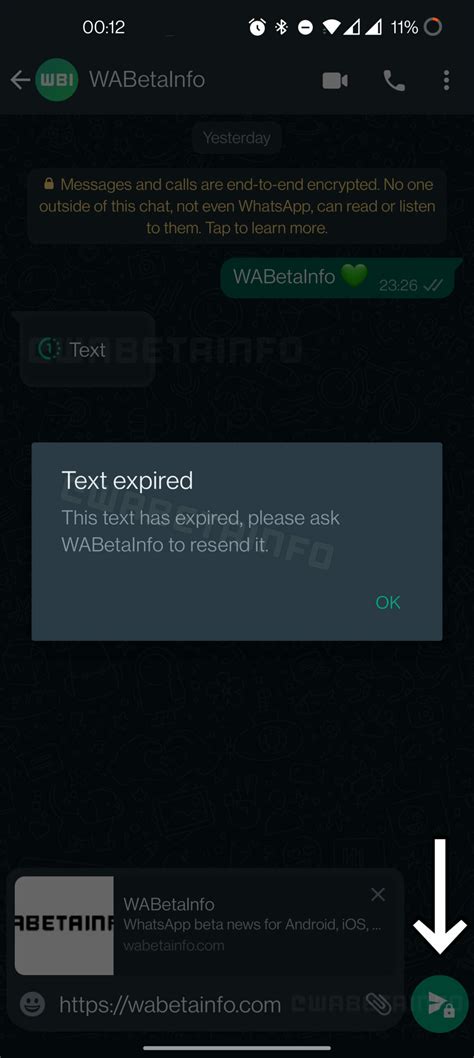
WhatsApp предлагает множество способов коммуникации, которые выходят за рамки простого обмена текстовыми сообщениями. Благодаря этим функциям вы можете взаимодействовать с контактами на новом уровне и делиться разнообразным контентом.
Вот несколько возможностей WhatsApp, позволяющих вам использовать разные форматы коммуникации:
- Голосовые заметки: Если вы хотите что-то быстро сказать, но не хочется набирать текст, используйте возможность отправки голосовых сообщений. Просто нажмите на микрофон, зажмите кнопку и говорите. Отпустите кнопку, чтобы сообщение было отправлено. Это отличный способ передать эмоции и сохранить время!
- Аудиозвонки и видеозвонки: WhatsApp позволяет не только обмениваться сообщениями, но и общаться голосом и видео. Просто нажмите на значок телефона (голосовой вызов) или видеокамеры (видеовызов), чтобы связаться с вашими контактами. Это особенно удобно, когда вы находитесь за границей или не хотите платить за международные звонки.
- Статусы: WhatsApp позволяет создавать и делиться статусами, которые видны вашим контактам в течение 24 часов. Вы можете добавлять фотографии, видео, текстовые сообщения и даже ссылки. Это отличный способ делиться текущими событиями в вашей жизни и узнавать о событиях у других людей.
- Отправка фото и видео: WhatsApp позволяет отправлять не только текстовые сообщения, но и фото и видео файлы. Нажмите на значок камеры или галереи, чтобы сделать фотографию или выбрать изображения из альбома. Аналогично можно отправить видеофайлы.
- Поделиться документами: Если вам необходимо отправить документ, WhatsApp предлагает возможность отправки различных типов файлов. Вы можете отправить документы в форматах PDF, DOC, PPT, XLS и другие.
- Геопозиция: Если вы хотите сказать, где находитесь, или поделиться местоположением встречи, WhatsApp позволяет отправлять геопозицию. Просто нажмите на кнопку плюс и выберите опцию "Местоположение". Вы можете отправить текущее местоположение или выбрать место на карте.
Эти функции помогают создать более насыщенный и интерактивный опыт общения в WhatsApp. Используйте их, чтобы делиться эмоциями, информацией, контентом и быть ближе к вашим контактам!
Как добавить контакты в WhatsApp: простая инструкция

Вот простая инструкция о том, как добавить контакты в WhatsApp:
Шаг 1: Запустите приложение WhatsApp
На вашем устройстве найдите и откройте приложение WhatsApp. Обычно оно имеет иконку с зеленой трубкой на белом фоне.
Шаг 2: Откройте список контактов
В правом верхнем углу экрана вы увидите значок "человека". Нажмите на него, чтобы открыть список контактов.
Шаг 3: Добавьте контакт
На открывшейся странице списка контактов, в левом верхнем углу, вы увидите значок "+". Нажмите на него, чтобы добавить новый контакт.
Шаг 4: Введите информацию о контакте
В появившемся окне введите имя и номер телефона контакта, которого вы хотите добавить в WhatsApp. Если у вашего контакта есть фотография, вы также можете добавить ее, нажав на значок камеры.
Шаг 5: Сохраните контакт
После того, как вы ввели всю необходимую информацию о контакте, нажмите на кнопку "Сохранить" или "Готово". Контакт будет автоматически добавлен в ваш список контактов WhatsApp.
Примечание: Добавленный контакт не обязательно должен иметь установленное приложение WhatsApp. Он будет добавлен в ваш список контактов WhatsApp в любом случае.
Теперь, когда контакт добавлен в список контактов, вы можете начать общение с помощью WhatsApp. Вы можете отправлять им сообщения, совершать звонки, делиться файлами и фотографиями и многое другое.
И помните, что WhatsApp использует ваш адресную книгу, чтобы отображать контакты. Если у вас есть обновления контактов в адресной книге, они также автоматически будут отображаться в списке контактов в WhatsApp, без необходимости повторного добавления.
WhatsApp Web: подключите свой телефон к компьютеру
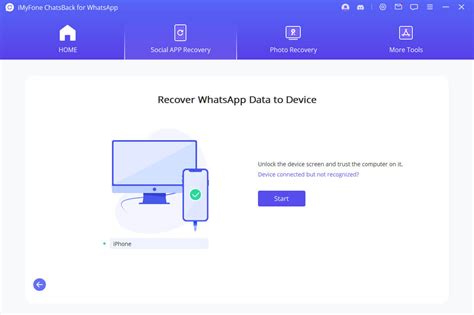
- Откройте WhatsApp на своем телефоне.
- На iPhone: нажмите на вкладку "Настройки" внизу экрана, затем выберите "WhatsApp Web/Desktop".
На Android: нажмите на кнопку с тремя точками в верхнем правом углу, затем выберите "WhatsApp Web". - Откройте сайт WhatsApp Web на своем компьютере. Вы увидите QR-код.
- Направьте камеру своего телефона на QR-код на экране компьютера, чтобы отсканировать его.
- Как только QR-код будет отсканирован, WhatsApp Web автоматически откроется на вашем компьютере.
Теперь вы можете общаться с контактами WhatsApp, отправлять и получать сообщения, а также совершать звонки прямо на своем компьютере. Все ваши чаты и данные синхронизируются между вашим телефоном и компьютером, поэтому вы всегда будете в курсе последних обновлений.
Обратите внимание, что для использования WhatsApp Web ваш телефон должен быть подключен к интернету. Кроме того, убедитесь, что ваше устройство обновлено до последней версии WhatsApp, чтобы избежать возможных проблем.
WhatsApp Web - это отличный способ упростить свою жизнь и оставаться на связи, даже когда вы работаете за компьютером. Наслаждайтесь удобством и функциональностью WhatsApp Web, подключив свой телефон к компьютеру!
Как создать группу в WhatsApp: легкий способ организовать общение
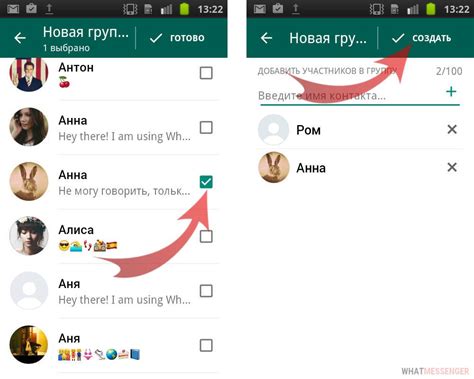
Чтобы создать группу в WhatsApp, выполните следующие действия:
- Откройте приложение WhatsApp на своем смартфоне.
- Перейдите на вкладку "Чаты", которая находится в нижней части экрана.
- Нажмите на значок "+" в правом верхнем углу экрана.
- В появившемся меню выберите "Новая группа".
- Выберите контакты, которых вы хотите добавить в группу. Вы можете выбрать несколько контактов одновременно.
- Нажмите на кнопку "Далее".
- Введите имя для вашей группы. Имя будет отображаться вверху чата для всех участников.
- При желании, вы можете добавить фотографию для группы, нажав на значок камеры и выбрав фотографию из вашей галереи.
- Нажмите на кнопку "Создать".
Поздравляю! Теперь у вас есть своя группа в WhatsApp, где вы можете общаться со своими друзьями, коллегами или семьей. Вы можете отправлять сообщения всем участникам группы, а также редактировать настройки группы по вашему усмотрению.
Совет: Если вы хотите пригласить новых участников в группу, просто отправьте им приглашение через WhatsApp или поделитесь с ними ссылкой на группу. Они смогут присоединиться, нажав на ссылку и подтвердив свое участие.
WhatsApp - это отличный инструмент для создания групповых чатов и организации общения с несколькими людьми одновременно. Следуя нашим инструкциям, вы сможете создать собственную группу всего за несколько минут и наслаждаться общением с друзьями и близкими.
Использование WhatsApp для бизнеса: полезные функции для предпринимателей

- Бизнес-профиль: Создайте специальный бизнес-профиль в WhatsApp, где вы можете указать информацию о вашей компании, включая адрес, контактные данные и рабочее время. Это поможет клиентам легко найти и связаться с вами.
- Автоответчик: Настройте автоответчик для быстрого и автоматического отклика на сообщения. Вы можете создать настраиваемое сообщение, которое будет отправляться автоматически, чтобы уведомить клиентов о вашем отсутствии или предоставить важную информацию.
- Рассылка сообщений: Используйте функцию "Рассылка" для отправки одного сообщения нескольким контактам одновременно. Это может быть полезно для отправки информации о распродажах, специальных предложениях или новых продуктах вашей компании.
- Группы: Создайте группы для общения с вашей командой или клиентами. Группы помогут вам организовать работу, обсуждать задачи и быстро делиться информацией со всей командой.
- Визитные карточки: Обменивайтесь визитными карточками с клиентами и потенциальными партнерами, чтобы легко обмениваться контактами. В WhatsApp вы можете создать и отправить визитку, которая содержит ваше имя, фотографию, номер телефона и другую важную информацию.
- Шифрование сообщений: WhatsApp использует end-to-end шифрование, что означает, что только отправитель и получатель могут прочитать сообщение. Это гарантирует безопасность вашей бизнес-корреспонденции и защиту конфиденциальной информации.
WhatsApp предлагает широкий спектр полезных функций, которые могут помочь предпринимателям улучшить коммуникацию с клиентами и эффективно вести свой бизнес. Разберитесь с этими функциями и используйте их в своих целях для повышения производительности и улучшения связи с клиентами.
WhatsApp и конфиденциальность: как защитить свои данные и личную жизнь

Когда мы используем мессенджеры, такие как WhatsApp, защита наших данных и личной жизни становится очень важной. В этом разделе мы рассмотрим некоторые полезные советы и рекомендации по обеспечению безопасности в WhatsApp.
1. Обновление приложения: Регулярные обновления WhatsApp очень важны для обеспечения безопасности. Убедитесь, что ваше приложение всегда обновлено до последней версии, чтобы получить все последние исправления безопасности.
2. Включение функции двухфакторной аутентификации: Двухфакторная аутентификация - это дополнительная мера безопасности, которая требует от вас предоставить пароль и уникальный код, отправленный на ваш телефон, при входе в WhatsApp на новом устройстве. Включите эту функцию, чтобы убедиться, что только вы можете получить доступ к вашей учетной записи WhatsApp.
3. Установка приватности профиля: В WhatsApp вы можете настроить уровень приватности своего профиля, чтобы решить, кто видит вашу картинку профиля и информацию о статусе. Убедитесь, что ваши настройки приватности установлены так, как вам удобно.
4. Внимательно выбирайте группы: Прежде чем присоединиться к группе в WhatsApp, обратите внимание на состав ее участников и тематику обсуждений. Помните, что любой участник группы может видеть ваш номер телефона и другую информацию, которую вы предоставляете в WhatsApp.
| 5. Управление блокировкой контактов: | В WhatsApp вы можете блокировать контакты, чтобы предотвратить нежелательные сообщения и вызовы. Если вам приходят нежелательные сообщения, вы можете легко заблокировать отправителя и установить настройки блокировки для предотвращения возможных недоразумений. |
| 6. Внимательно обращайтесь к пересылкам: | Перед пересылкой сообщений или медиафайлов другим пользователям WhatsApp, убедитесь, что вы понимаете содержание и намерения отправителя. Остерегайтесь мошеннических и ложных сообщений, которые могут содержать вредоносные ссылки или вредоносные файлы. |
| 7. Отключите предварительный просмотр уведомлений: | Предварительный просмотр уведомлений может отображать содержимое входящих сообщений на экране блокировки или в выпадающем окне уведомлений. Если вы хотите сохранить свои сообщения в WhatsApp в приватности, отключите эту функцию в настройках приложения. |
Следуя этим советам, вы сможете лучше защитить свои данные и личную жизнь в WhatsApp. Однако помните, что абсолютная безопасность не существует, поэтому будьте внимательны и осмотрительны в своем общении в мессенджере.
Как сделать резервную копию чатов в WhatsApp: защита от потери важной информации

Шаг 1: Настройте автоматическое создание резервных копий
Первым шагом для защиты ваших чатов в WhatsApp является настройка автоматического создания резервных копий. Для этого следуйте приведенным ниже инструкциям:
- Откройте приложение WhatsApp на вашем устройстве.
- Перейдите на вкладку "Настройки", которая находится в правом нижнем углу экрана.
- Выберите вкладку "Чаты".
- Нажмите на "Резервное копирование чатов".
- Настройте параметры резервного копирования, выбрав периодичность (ежедневно, еженедельно или ежемесячно) и источник сохранения (локальное хранилище устройства или облачное хранилище Google Drive или iCloud).
- Нажмите на кнопку "Создать резервную копию".
Шаг 2: Восстановите чаты с резервной копии
Если ваши чаты потеряны или вы переходите на новое устройство, вы можете использовать резервную копию, чтобы восстановить чаты WhatsApp. Вот как это сделать:
- Установите приложение WhatsApp на новое устройство и введите свой номер телефона.
- При запросе восстановления данных выберите опцию "Восстановить из резервной копии".
- Выберите источник резервной копии (локальное хранилище устройства или облачное хранилище Google Drive или iCloud), где вы храните резервную копию.
- Подтвердите восстановление чатов и ожидайте завершения процесса восстановления.
- После завершения восстановления ваши чаты будут доступны на новом устройстве.
Создание резервной копии ваших чатов WhatsApp - это важный шаг для сохранения важной информации и защиты от потери данных. Не забудьте регулярно проверять резервные копии и обновлять параметры резервного копирования по вашему усмотрению. Таким образом, вы можете быть уверены, что ваша информация всегда будет в безопасности.
WhatsApp и настройки уведомлений: получайте оповещения по своему усмотрению
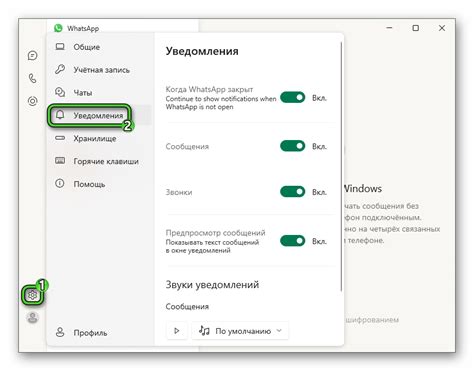
WhatsApp предлагает множество возможностей для настройки уведомлений, чтобы вы могли получать их в соответствии с вашими предпочтениями. В этом разделе мы расскажем о том, как настроить уведомления в WhatsApp на вашем устройстве.
1. Откройте приложение WhatsApp и перейдите в настройки. Для этого нажмите на иконку "три точки" в правом верхнем углу экрана и выберите "Настройки".
2. В открывшемся меню выберите "Уведомления".
3. Здесь вы можете настроить различные параметры уведомлений.
- Уведомления о сообщениях: включите эту опцию, чтобы получать уведомления о всех входящих сообщениях в WhatsApp.
- Звук уведомлений: выберите желаемый звук уведомлений из предложенного списка или загрузите свой собственный звук.
- Вибрация уведомлений: настройте вибрацию уведомлений по своему усмотрению. Вы можете выбрать одну из предложенных вариаций или настроить собственную вибрацию.
- Световая индикация: включите или отключите световую индикацию уведомлений в зависимости от своих предпочтений.
- Предпросмотр сообщений: выберите, хотите ли вы видеть предпросмотр сообщений в уведомлениях или нет.
- Умные уведомления: включив эту опцию, вы будете получать уведомления только о важных сообщениях, а остальные будут скрыты. WhatsApp будет использовать алгоритмы искусственного интеллекта, чтобы определить, какие сообщения считаются важными.
4. После того как вы настроите все параметры уведомлений по своему вкусу, не забудьте нажать "Сохранить" или "Применить" для применения изменений.
Теперь вы можете получать уведомления в WhatsApp в соответствии со своими предпочтениями. Настройте уведомления так, чтобы они не прерывали вашу повседневную жизнь, но при этом вы не упускали важные сообщения от друзей и близких!
Узнайте обо всех дополнительных функциях WhatsApp: производительность и удобство использования
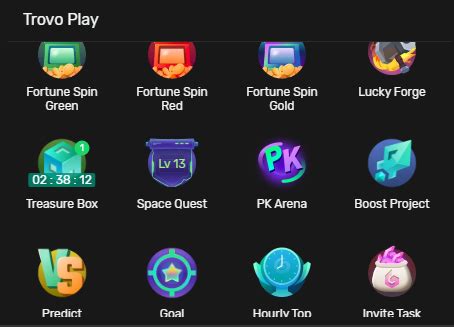
1. Голосовые и видеозвонки
WhatsApp позволяет совершать голосовые и видеозвонки бесплатно, что позволяет связаться с друзьями и семьей в любой точке мира без предварительной оплаты. Это особенно удобно, когда нужно обсудить что-то лично или делиться важными новостями.
2. Групповые чаты и звонки
Вы можете создавать групповые чаты и звонки в WhatsApp, чтобы общаться с несколькими людьми одновременно. Это отличное решение для работы над проектами, планирования мероприятий или просто для общения с группой друзей. Вы также можете настраивать уведомления для каждого группового чата по своему усмотрению.
3. Отправка файлов
WhatsApp позволяет отправлять не только текстовые сообщения, но и файлы различных форматов. Вы можете отправлять фотографии, видео, аудиофайлы, документы и даже контактные данные. Это удобно, когда нужно поделиться важными файлами или документацией с коллегами или друзьями.
4. Автоматическое резервное копирование
Вы можете настроить автоматическое резервное копирование в WhatsApp, чтобы сохранить все ваши чаты, медиафайлы и настройки. Это полезно, чтобы избежать потери данных в случае потери или замены устройства. Вы можете восстановить свои данные на новом устройстве без потери информации.
5. Настройка конфиденциальности
WhatsApp предлагает различные настройки конфиденциальности, которые позволяют вам контролировать, кто может видеть вашу фотографию профиля, статус и другую персональную информацию. Вы можете выбрать, чтобы только ваши контакты могли видеть вашу информацию, или открыть ее для всех пользователей WhatsApp.
6. Уведомления и настройки звука
В WhatsApp вы можете настроить различные уведомления и звуки для входящих сообщений и вызовов. Вы можете выбрать индивидуальные звуки для разных контактов или групповых чатов, чтобы сразу понимать, кто обратился к вам. Это удобно, особенно когда у вас много активных чатов.
Вот лишь некоторые из множества дополнительных функций, доступных в WhatsApp. Используйте эти возможности, чтобы сделать свой опыт общения еще более удобным и продуктивным.